电脑怎么跟无线网连接
如今随着科技的不断发展,电脑已经成为我们日常生活中必不可少的工具之一,而要让电脑发挥出最大的作用,无线网络连接就显得至关重要。无线网络连接的设置技巧不仅可以帮助我们更好地利用网络资源,还可以提高我们的工作效率和生活质量。究竟如何才能顺利地让电脑与无线网络连接呢?接下来就让我们一起来探讨一下吧。
具体步骤:
1.显示电脑桌面,点击【此电脑】。
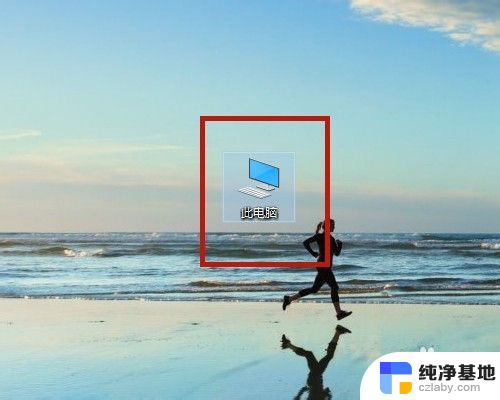
2.打开【计算机】界面,选择【打开设置】。
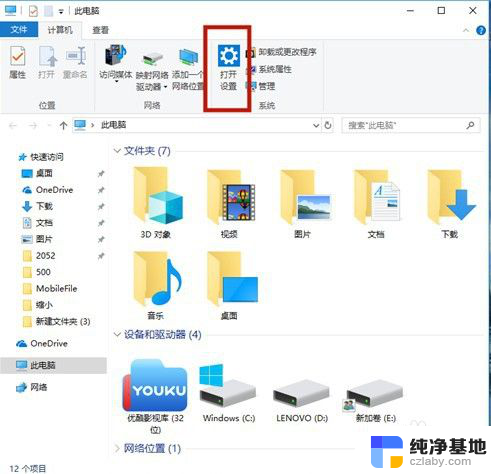
3.在【Windows设置】中,点击【网络和Internet】。
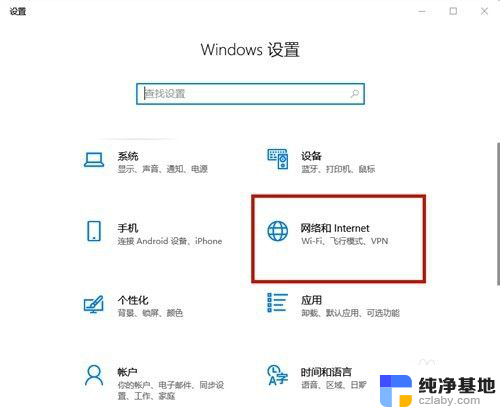
4.在【设置】界面中,选择【WLAN】。

5.开启【WLAN】,然后点击【显示可用网络】。
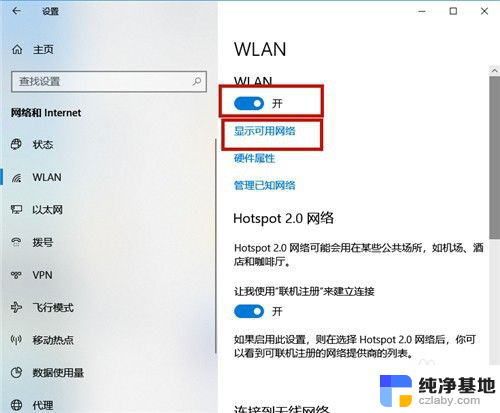
6.在电脑屏幕的右下角区域,显示所有无线网络,点击需要登录的无线网络。
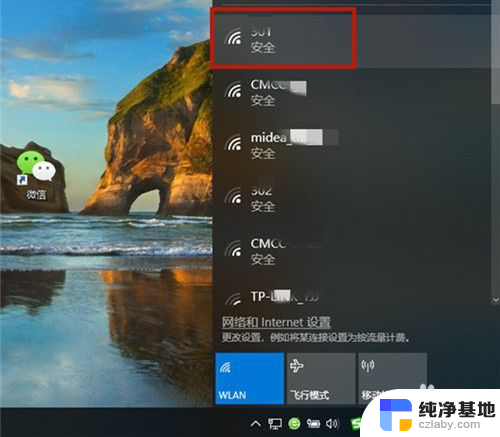
7.系统弹出该网络的信息,点击【连接】。若勾选【自动连接】,则下次就不用再次输入密码。
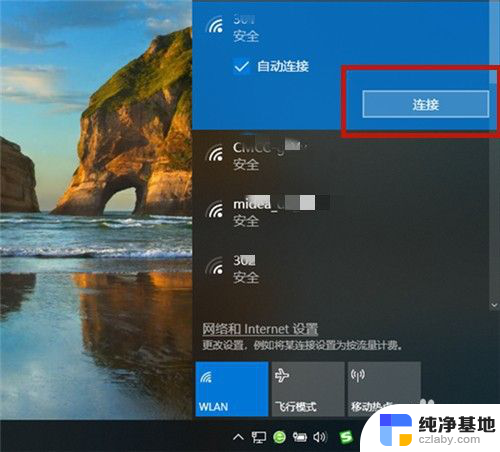
8.输入网络安全密钥,即无线网络密码,点击【下一步】。

9.系统开始验证,并连接该无线网络。
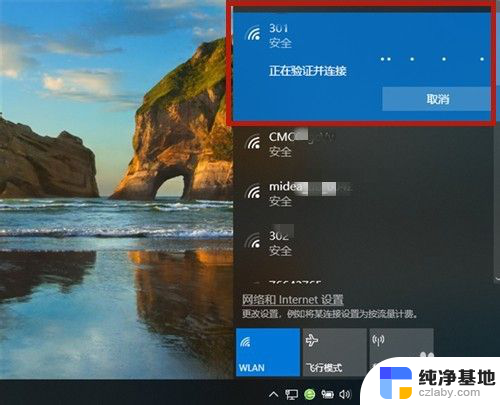
10.大概十秒左右,密码验证正确。无线网络连接成功,系统显示:【已连接,安全】,若想断开,则点击【断开连接】。
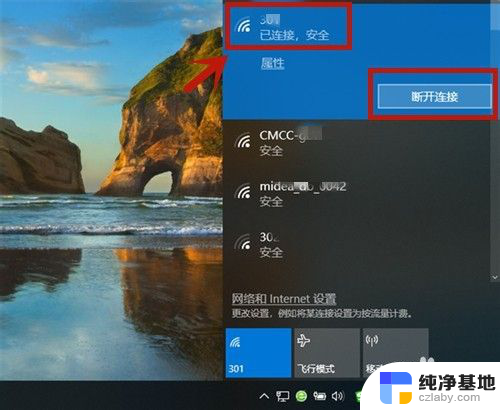
11.方法总结:
1、开启WLAN;依次打开【此电脑】→【打开设置】→【网络和Internet】→选择【WLAN】→开启【WLAN】→点击【显示可用网络】。
2、选择无线网络名称,输入密码。
3、系统验证并连接;
4、验证成功,无线网络连接成功!

以上就是电脑如何连接到无线网络的全部内容,如果你遇到这种情况,你可以按照以上步骤进行解决,非常简单和快速。
- 上一篇: 鸿业菜单栏怎么调出来
- 下一篇: ps里怎么去除水印而不影响背景
电脑怎么跟无线网连接相关教程
-
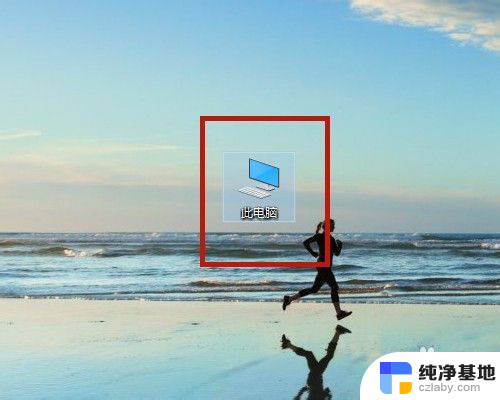 电脑跟无线网怎么连接
电脑跟无线网怎么连接2023-12-29
-
 无线鼠标跟电脑怎么连接
无线鼠标跟电脑怎么连接2024-03-24
-
 台式电脑怎么用无线网连接
台式电脑怎么用无线网连接2024-09-01
-
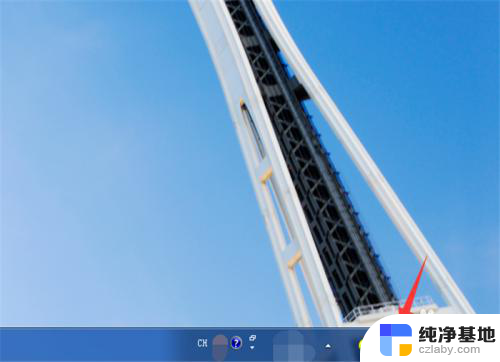 台式机电脑怎么连接无线网
台式机电脑怎么连接无线网2023-12-14
电脑教程推荐